※当サイトはアフィリエイトプログラムによる収益を得ています。
パソコンショップ SEVEN ゲーミングPCの実機レビュー

| CPU | ~ Core i9 10900K ~ Ryzen 9 3950X |
|---|---|
| GPU | ~ GeForce RTX 2080Ti ~ Radeon RX 5700 XT |
| メモリ | 最大128GB |
| 価格 | カスタムの内容による |
「パソコンショップ SEVEN」のゲーミングPCのレビューです。
大手の他社BTOメーカーは、PCケースが決まっていたり、マザーボードやグラフィックカードの型番までは指定できない場合がほとんどですが、パソコンショップ SEVENでは、これらを細かく指定することが可能です。
特に、各PCパーツが画像入りで表示されるため、イメージしやすく、とても選びやすいです。また、どのパーツも事前に相性チェックを行っているので、安心してカスタマイズすることができます。
自作したいけど、自分で組み立てている時間がない方などに適していると思います。
レビュー機は、当サイトの購入品です。今回は次の構成でレビューをしています。

パソコンショップ SEVENで購入したPCの構成内容です。CPUにインテル最新の第10世代Core i9-10900Kを搭載し、RGBライティング機能のある簡易水冷CPUクーラーを採用しています。
同じくRGBライティング機能のあるマザーボードとメモリはAura Syncに対応しており、自由にLEDを点灯させることができます。
ケースはNZXT H510 Matte Blackを選択。派手すぎず、落ち着いたデザインが気に入っています。外観のチェックは記事の後半でまとめています。
| CPU | Core i9-10900K |
|---|---|
| ケース | NZXT H510 Matte Black |
| マザーボード | ASUS TUF Z490-PLUS(WI-FI) |
| CPUファン | 簡易水冷 Silverstone PF240-ARGB ZEFT |
| メモリ | Gskill Trident Z DDR4-2666 16GB(8GB×2) |
| グラフィックス | GIGABYTE Geforce GTX 1650 SUPER 4GB |
| ストレージ1 | WD BLUE SN550 1TB M.2 SSD |
| ストレージ2 | Crucial MX500 1TB SATA SSD |
| 光学ドライブ | なし |
| 電源 | Corsair RM1000x 1000W |
| 合計(税込) | 247,970円 |
|---|
目次
お忙しい方は、「パソコンショップ SEVENのPCの特徴」のみお読みください。
パソコンショップ SEVENのPCの特徴
選択できるパーツが豊富 & 画像付きで選びやすい
パソコンショップSEVENのゲーミングPCは、数多くのパーツから選択することができます。
しかも、PCケースや、マザーボード、CPUファン、グラフィックカードなどは、各パーツ毎に画像が掲載されているため、とても選びやすく、自分がイメージする通りにカスタムすることが可能です。また、人気のパーツにはアイコンが表示されているので、迷ったら人気度を参考に選択するのも良いと思います。
また、各パーツはパソコンショップ SEVENが事前に相性チェック済みなので安心してパーツを選択することができます。
デル、ドスパラ、マウスコンピューター、パソコン工房などの大手のBTOメーカーは、PCケースが決まっていたり、パーツの型番を指定できない場合がほとんどです。
PCケースやパーツメーカーに特にこだわりがなければ大手メーカーのほうが安心かもしれませんが、逆にこれらの大手メーカーはどのPCパーツが搭載されてくるか分からないので不安だという方は、パソコンショップ SEVENのようなBTOメーカーのほうが安心できるでしょう。
パーツやPCケースにこだわりがある方や、自作したいけれども自分で組み立てる時間がない方に適したBTOメーカーだと思います。
| パソコンショップ SEVEN |
ツクモ G-GEAR |
サイコム G-Master |
|
| マザーボード | 分かる | 分かる | 分かる |
| CPUファン | 分かる | 分かる | 分かる |
| メモリ | 分かる | × | 一部分かる |
| グラフィックス | 一部分かる | 一部分かる | 分かる |
| ストレージ | 分かる | 分かる | 分かる |
| 光学ドライブ | 分かる | 分かる | 分かる |
| 電源 | 分かる | 分かる | 分かる |
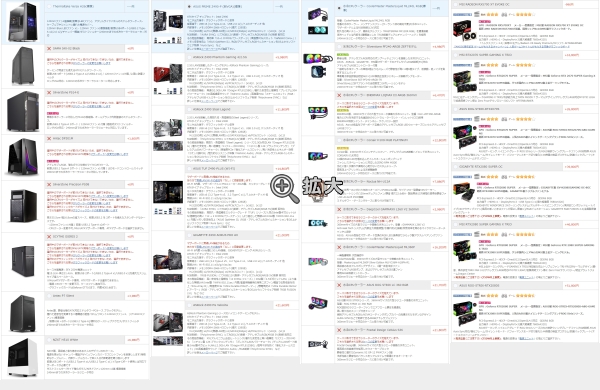
価格も安く、納期も割と早い
パソコンショップ SEVENのPCは、価格も比較的安いです。特に、頻繁に行っているセール対象の製品は非常に安くなっています。
また、納期も割と早いです。製品や選択したパーツにもよりますが、最短で当日出荷、最大で5営業日、平均で"1.4営業日"となっています。納期が早いBTOメーカーと言えばドスパラで、最短2日(土日祝日関係なし)で出荷されます。ドスパラと肩を並べるほど、パソコンショップSEVENも短納期だと思います。
なお、当サイトで購入したPCは、5月22日に注文をし、5月27日の正午頃に製品が到着しました。

出荷前に丁寧な動作確認、BIOSアップデートも可能
パソコンショップ SEVENでは、すべてのPCで出荷前に丁寧な動作確認が行われているので安心です。下記の画像は実際に同封されていた動作チェックリストです。総合テストではOSのインストールテストからエージングテスト(慣らし運転)、さらにはメモリのストレステストから、CINEBENCHや3DMarkなどのベンチマークテストまで厳密に行われた上で出荷されています。ベンチマークテストでのスコア結果などは記載されていませんでしたが、ここまで丁寧にテストされていると、到着後に安心してPCを起動できます。
また、オプションにはなりますが、+2,000円でBIOSの更新も行ってくれます。マザーボードのBIOSの更新は、失敗のリスクや相性問題も起こるので慎重になるところですが、これをパソコンショップ SEVENの責任で行ってくれるサービスです。
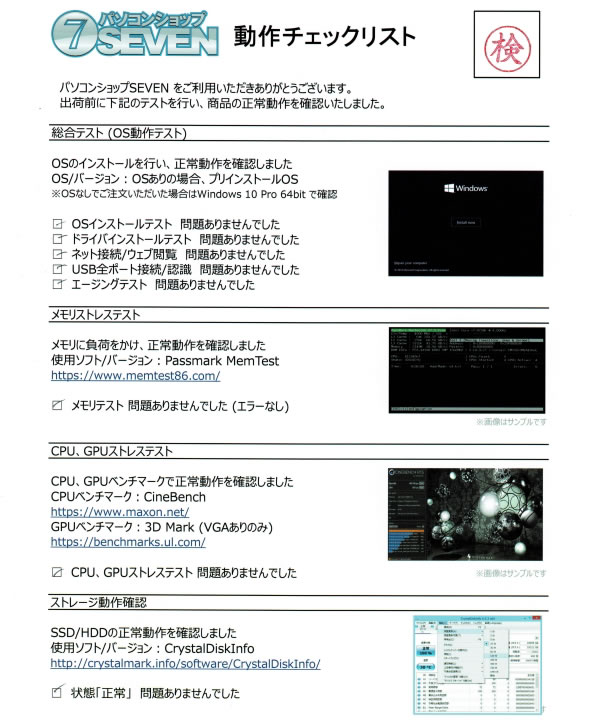
配線処理がとても綺麗
パソコンショップ SEVENのPCは内部の配線処理が綺麗です。
配線はエアフローを妨げないように丁寧にまとめられており、抜けやすいコネクタ類は透明のテープで補強されています。
また今回は、モジュラー式の電源ユニットを採用しているので、余分なケーブルは排除することができて、余計に内部がすっきりしています。


サポート対応時間は短い
パソコンショップ SEVENのサポート内容はドスパラやマウスコンピューターなどの大手BTOメーカーと比べると弱いです。他社は365日サポートを実施していますが、パソコンショップSEVENは平日のみのサポートとなっています。時間も10時~17時と短いです。一般的のサラリーマンは電話しにくい日時だと思います。
ただ、Webフォームから修理依頼やトラブルの質問を出せば、メールでやり取りができるようです。すぐに解決しなくても良い場合は、このような手段を用いることができます。
ですが、サポートの対応は速いです。筆者も一度トラブルで、電話で問い合わせてみましたが、迅速かつ丁寧なサポートでした。
ゲームベンチマーク
グラフィックカードは、2020年6月現在、GeForce GTX1050TiからRTX 2080Tiまで幅広く選択することが可能です。
なお、今回のレビュー機は、最新のグラボが発売されたら、それを取り付けて検証する用途で購入しているため、購入時のグラボはGeForce GTX 1650 SUPERと低スペックなものにしています。
低スペックなのであまり参考にならないかもしれませんが、一応、ゲームのベンチマーク/フレームレートを掲載しておきます。
| 重い部類のゲーム
ファイナルファンタジー 15
|
||
|---|---|---|
| 解像度 | 品質 | Core i9-10900K | |
| GTX 1650 SUPER | ||
| 1920 x 1080 |
軽量品質 | 9390 / 93 fps |
| 標準品質 | 7191 / 71 fps | |
| 高品質 | 5322 / 53 fps | |
※灰色のバーは、他の製品で計測した参考値です
 重い部類のゲーム
シャドウオブザトゥームレイダー
|
||
|---|---|---|
| 解像度 | 品質 | Core i9-10900K | |
| GTX 1650 SUPER | ||
| 1920 x 1080 |
最低 | 127 fps |
| 中 | 80 fps | |
| 最高 | 64 fps | |
 重い部類のゲーム
モンスターハンターワールド:アイスボーン
|
||
|---|---|---|
| 1920x1080 | 低 | 133 fps |
| 高 | 58 fps(75 fps) | |
| 最高 | 44 fps(58 fps) | |
 重い部類のゲーム
ボーダーランズ3
|
||
|---|---|---|
| 解像度 | 品質 | Core i9-10900K | |
| GTX 1650 SUPER | ||
| 1920 x 1080 |
低 | 101 fps |
| 高 | 49 fps | |
| バッドアス | 37 fps | |
 中程度の重さのゲーム
ファイナルファンタジー 14 漆黒のヴィランズ
|
||
|---|---|---|
| 解像度 | 品質 | Core i9-10900K | |
| GTX 1650 SUPER | ||
| 1920 x 1080 |
標準(デスク) | 21465 / 156 fps |
| 高(デスク) |
15106 / 101 fps | |
| 最高品質 | 13426 / 90 fps | |
 中程度の重さのゲーム
ファークライ ニュードーン
|
||
|---|---|---|
| 解像度 | 品質 | Core i9-10900K | |
| GTX 1650 SUPER | ||
| 1920 x 1080 |
低品質 | 99 fps |
| 高品質 | 83 fps | |
| 最高品質 | 76 fps | |
 軽い部類のゲーム
Apex Legends
|
|
|---|---|
| 解像度 | Core i9-10900K |
| GTX 1650 SUPER | |
| 1920x1080 | 100 fps |
 軽い部類のゲーム
ドラゴンクエストX
|
|
|---|---|
| 解像度 | Core i9-10900K |
| GTX 1650 SUPER | |
| 1920x1080 | 24903 |
※約5500で60fps
本製品に搭載されていたGeForce GTX 1650 SUPERのスペックは次の通りです。オーバークロックモデルなので、通常の仕様よりブーストクロックが1740MHzとやや高めです。
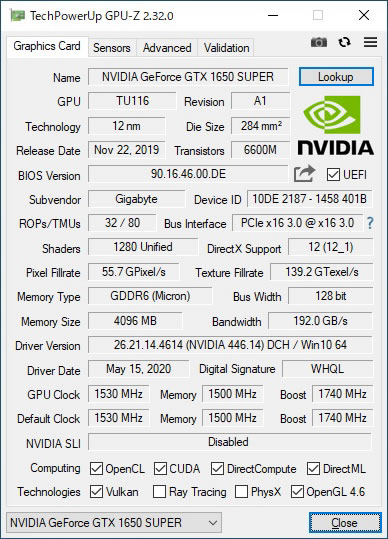
上に掲載した以外のゲームのフレームレートについては、下を参考にしてください。他のPCでの計測値ではありますが、ほとんど変わらないと思います。

パフォーマンスのチェック
パフォーマンスのチェックです。
CPU
CPUは幅広い選択肢です。下には代表的なCPUのみ掲載します。
今回は、第10世代インテル Coreプロセッサーの最上位モデルCore i9-10900Kを選択しています。最近は、コスパの高いRyzen 7 3700Xや、ハイエンドのRyzen 9 3900X、Ryzen 9 3950Xなどが人気です。ゲームをするなら、シングルコア性能が高いCore i7-10700Kもいいでしょう。
~ CPU性能の評価 ~
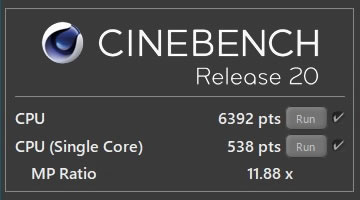
グラフィックス
パソコンショップ SEVENで選択できる代表的なグラフィックスは次の通りです。GeForce RTX 2070 SUPERあたりが人気です。
~ グラフィックス(3Dゲーム向け)の評価 ~
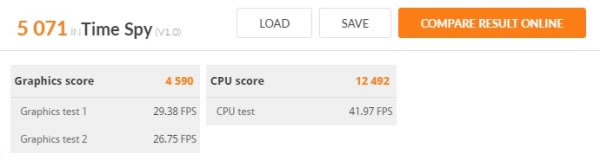
ストレージ
ストレージも数多くの選択肢があります。
~ ストレージ性能 ~
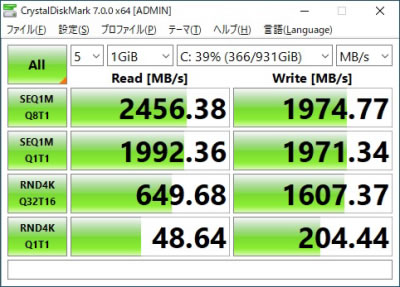
※[レビュー機で計測]と書かれたストレージ以外は、他のPCで計測した代表値です
その他のベンチマークスコア
以下、その他のベンチマーク結果を掲載します。
~ グラフィック(プロフェッショナル向け)性能の評価 ~
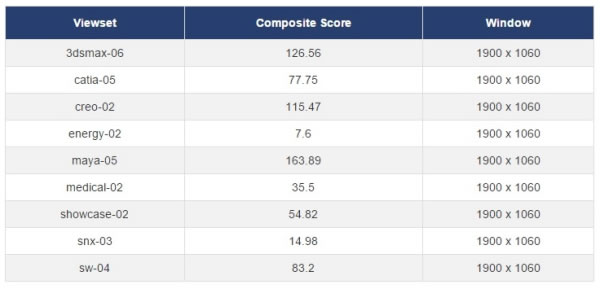
実際のソフトで計測した処理時間
実際のソフトで計測した処理時間です。
以下のグラフは、2020年5月にアップデートされたPremiere Proで、4K動画の書き出し時間を計測したものです。ハードウェアエンコーダ「NVENC」に対応し、GeForceグラフィックスを搭載した製品での書き出しが非常に高速になります。
今回は、グラフィックカードを変えて書き出し時間を計測してみました。GeForce RTX 2060 SUPERより上は、ほとんど時間が変わっていないので、Premiere Proを使うなら、GeForce RTX 2060 SUPERあたりがコストパフォーマンスが高いと思います。
※ 4K/30p動画(約10分)に、「テキスト」+「露光量」+「自然な彩度」+「トランジション」のエフェクトおよびBGMとなるオーディオを加え、H.264形式、YouTube 2160p 4K Ultra HDのプリセットで書き出したときの時間です
※ グラフィックスは全てデスクトップPC用です
※すべて同じPCで計測しています
x265によるエンコードを実行すると、下のCPUクロックのグラフのように、エンコード開始から数十秒は5.0GHzで推移していても、途中から4.3GHz辺りまでクロックが落ちます。
ただ、今回、ASUS TUF Z490-PLUSのマザーボードを使用していますが、BIOS画面の「Power-saving&Performance Mode」の項目で、【自動】を【パフォーマンスモード】に変更すると、常に約4.9GHzで動作し、エンコードのように時間のかかる処理は速く終わります。
そのため、このエンコードのテストでは、【自動】と【パフォーマンスモード】の両方の結果を掲載します。なお、このエンコードのテスト以外は、自動のみで計測しています。
Ryzen 9 3950Xには及ばないものの、Core i9-10900Kも高速です。
| パフォーマンス | 自動 | |
| x265でエンコード (※1) | 6分56秒 | 7分29秒 |
| NVENCでエンコード (※2) | 52秒 | 52秒 |
| QSVでエンコード (※3) | 2分32秒 | 2分37秒 |
※1 "4K"や"8K"にも対応したx264の後継のエンコーダー。エンコードは遅いが画質が綺麗
※2 NVIDIAのKeplerコア以降のGPUに搭載されるハードウェアエンコーダー
※3 CPU内蔵のハードウェアエンコーダー


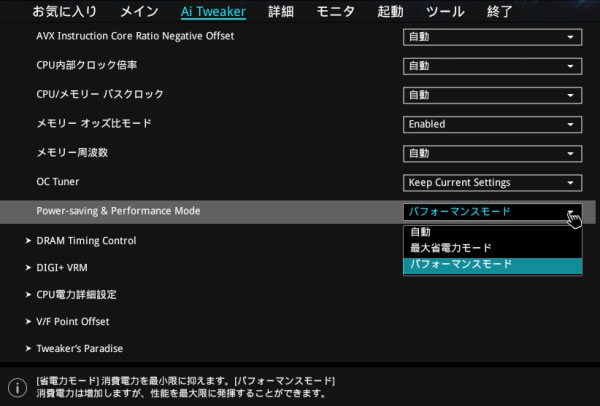
以下、静音性、パーツの温度、消費電力を計測していますが、搭載するパーツの種類によって結果は変わります。また、一部を除き、Power-saving&Performance Modeは「自動」で計測しています。
静音性のチェック
本機の動作音(静音性)のチェックです。もし動作音が大きいと、ゲーム等に集中しづらいです。
デスクトップPCとしては普通の動作音です。

部屋を極力無音にしたときの騒音値:20.0dB
※無響室で測定したわけではないので、数値は不正確です
※CPU使用率およびGPU使用率は平均値です
左から1番目:アイドル時(何も操作していない状態)
左から2番目:TMPGEnc Video Mastering Works でエンコードした時(x265)
左から3番目:FF14 紅蓮ベンチマーク ループ実行 60fpsに制限(標準品質(デスク)、1920x1080)
左から4番目:FF14 紅蓮ベンチマーク ループ実行 60fps制限なし(最高品質、1920x1080)
参考までに、当サイトで使用している騒音計が表示する騒音値の目安を掲載します。

パーツの温度のチェック
各パーツの温度のチェック結果です。もし、あまりにも温度が高いと、パーツの寿命や動作の安定性に影響します。
ここのテストのみ、Power-saving&Performance Modeを「自動」にしたときと「パフォーマンスモード」にしたときの両方を掲載します。「自動」にしたときは低めの温度ですが、「パフォーマンスモード」にしたときの温度はやや高めです。
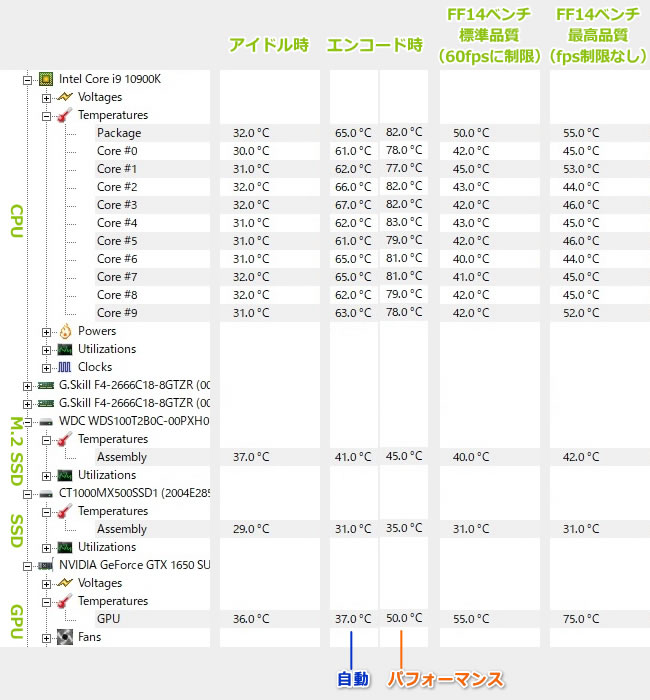
※PCの状態は「静音性のチェック」のときと同じです
※FF14ベンチ実行時の温度は、温度が高めになる最後のシーン
エンコード時の温度の詳細
下図は、CPU使用率がほぼ100%になるエンコード時のCPU温度の詳細です。
Power-saving&Performance Modeを「自動」にしたときは一度80℃近くまで上がりますが、その後、60℃台で推移しており、低めの温度です。「パフォーマンスモード」にすると、80℃台で推移しており、やや高めの温度です。基本的には「自動」で運用したほうが安全です。
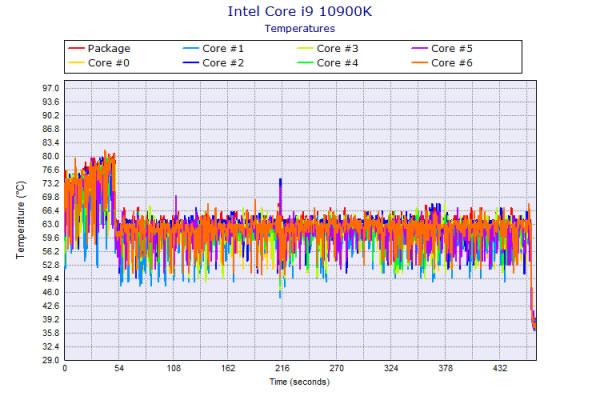
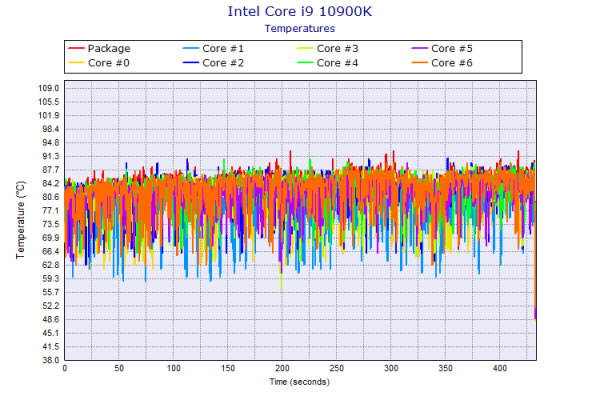
FF XIVベンチ(fps制限なし)実行時の温度の詳細
下図は、FF XIVベンチマーク(fps制限なし)実行時のGPU温度の詳細です。70℃前半で推移しており、普通の温度です。
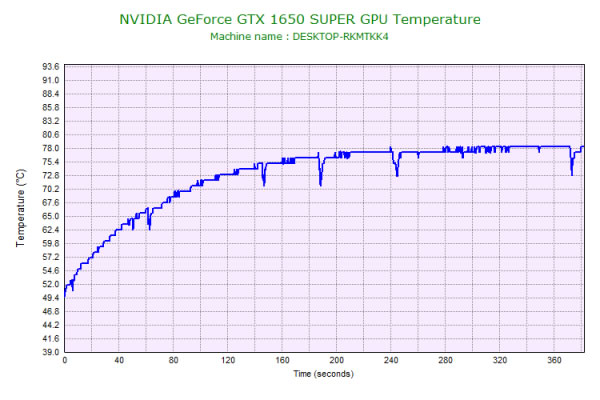
消費電力のチェック
消費電力のチェック結果です。数値は変動しますが、確認できた最も高い数値を掲載しています。
グラフィックスはエントリークラスですが、CPUはハイエンドなCore i9-10900Kを搭載しているので、高負荷なゲーム中は200Wを超えます。

※PCの状態は「静音性のチェック」のときと同じです
※確認できた中で、最も高い消費電力を掲載しています
外観のチェック
外観のチェックです。
ケースはNZXT H510 Matte Blackです。モダンでシックなデザインです。

サイズはコンパクトミドルタワーとなっており、通常のミドルタワーと比べると一回り小さいです。

サイドパネルは強化ガラスとなっており、内部が見えるようになっています。
マザーボードはAura Syncの設定でシャットダウン時も通電していれば、LEDを点灯させることができます。

フロントはフラットになっており、「NZXT」のロゴもあまり主張していません。

左側面です。通気口はありません。

右側面には通気口があります。

天面です。ケースファンを1基装備できます。

電源ボタン周りもシンプルで、USB3.1Gen1 TypeA×1、USB3.1Gen2 TypeC×1、Audio/Mic×1が備わっています。

正面と背面の画像です。

マザーボードとグラフィックカードのポート類です。

底足はミドルケースにしては意外と高く、底面から吸気しやすくなっています。

底面です。

防塵フィルターの取外しも可能です。

ケース内部のチェック
ケース内部の画像
右側面の内部です。本製品のようなガラスパネルで内部が見えるようになっているPCケースは、裏面配線ができるようになっているのがほとんどです。配線がとても綺麗に処理されています。

細かいコネクタ類には透明のテープで補強してあり、抜けにくくなっています。

左側面のガラスパネルはネジ一つをはずして、手前に引っ張るだけで開けることができるので、内部へのアクセスがとても楽です。


左側面のケース内部です。こちらも配線が綺麗です。

サイズはコンパクトミドルタワーですが、内部は意外に広く、RTX 2080Tiのような大型のグラフィックカードも楽々装着することができます。

マザーボードの全体画像です。ASUS TUF Z490-PLUS(WI-FI)を選択しています。ケースファン用のコネクタが中央にあるのがちょっと気になります。

GIGABYTE製の「GeForce GTX1650 SUPER OC 4GB」を搭載しています。

簡易水冷CPUクーラーとラジエーターです。Silverstone PF240-ARGB ZEFTを選択しています。電源を入れると青く点灯します。

電源を格納している部分はメッシュ状になっており、熱がこもらないようになっています。

電源ユニットは右側面からアクセスできるようになっています。「Corsair RM1000x」 1000Wを選択しています。Corsairと言えば最近、「SF」シリーズの電源ユニットが潜在的問題でリコールされているので、注意しましょう。

ドスパラやマウスとはは違い、パソコンショップ SEVENでは、パーツの空き箱などは原則としてすべて同梱されています。CPUの空き箱を集めている方はご安心ください。

斜めから見た画像
斜めから見たケース内部の画像です。

反対側の斜めから見た画像です。

まとめ
以上が、パソコンショップ SEVENのゲーミングPCのレビューです。
今回購入したのは第10世代インテル Core プロセッサーの最上位モデル「Core i9-10900K」を搭載したゲーミングPCです。あまり大き過ぎるPCは置き場所や運ぶ際に困るので、ケースはコンパクトミドルタワーを選択しました。
画像付きでカスタムできるので、パーツが選択しやすく、どんなPCが出来上がるかイメージもしやすいです。価格も大手BTOメーカーに比べると比較的安く、満足しています。
パーツの空箱も同梱されて届くので、万が一不具合が起こっても、対応しやすいです。特に自作がしたいけど、時間がない方や面倒な方におすすめのBTOメーカーです。
パーツを細かく選びたい方におすすめ
パソコンショップ SEVEN

特徴
- パーツの型番がある程度分かる
- パーツが画像付きで選びやすい
- 価格が比較的安い
こんなあなたに
- パーツの型番が知りたい方
- 自作をしたいけど時間がない方
- 価格カスタムの内容による

三度の飯よりゲームが好き。 面白ければどんなゲームもプレイするが、中でも好きなジャンルは2D格闘ゲーム。2009年からSteamでPCゲーム漁りを始めてからゲーミングPCに興味を持ち、ライター業を経てレビュアーへ。これまで300台以上のゲーミングPCを実機でテストし、レビュー記事を執筆。おじいちゃんになってもPCゲーマーでありたい。

1975年生まれ。電子・情報系の大学院を修了。
2000年にシステムインテグレーターの企業へ就職し、主にサーバーの設計・構築を担当。2006年に「the比較」のサイトを立ち上げて運営を開始し、2010年に独立。
毎年、50台前後のパソコンを購入して検証。メーカーさんからお借りしているパソコンを合わせると、毎年合計約150台のパソコンの実機をテストしレビュー記事を執筆。
関連ページ

ゲーミングPCの比較ページ。各社のゲーミングデスクトップパソコンについて、カテゴリ、グラフィックス別におすすめの製品を紹介。

パソコンに必須のセキュリティソフトの比較ページ。セキュリティソフトの選び方や、比較一覧表、用途ごとのおすすめ製品などを掲載。

